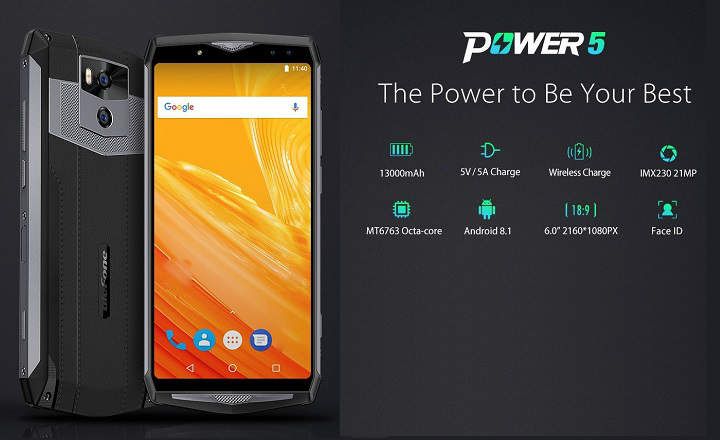Kartais kūnas mūsų prašo pakeisti dekoraciją, atsinaujinti ir nieko geriau nei pakeisti mūsų „Android“ sistemos šriftą ar šriftą suteikti šiam reikalui šiek tiek asmeniškumo ir gyvybės. Šriftas gali būti labai kūrybingas arba protingas, bet jei jis neįskaitomas arba tiesiog bjaurus, jis gali visiškai sugadinti vartotojo patirtį.
Dėl to visi sutarsime: ar tai būtų programėlė, ar visos sistemos šriftas, tipografija turi būti aiški ir maloni akiai. Todėl šiandien mes sutelksime dėmesį į labai paprastą metodą, kuris nereikalauja administratoriaus ar root teisių, kad būtų galima pakeisti numatytąjį mūsų „Android“ įrenginio šriftą. Tai negali būti lengviau!
Pakeiskite šriftą iš nustatymų meniu
Jei norite pakeisti šriftus, prieš pradėdami ieškoti naujų šriftų ar programų, peržiūrėkite telefono ar planšetinio kompiuterio nustatymus. Eiti į "Nustatymai -> Temos -> Šriftai"(Arba"Nustatymai -> Ekranas -> Šrifto tipas«) Ir galėsite patikrinti, ar jūsų įrenginyje yra įdiegtas kitas papildomas šaltinis, kuris gali jus sudominti.

Pavyzdžiui, „Android 10“ (šiam bandymui naudojome „Pixel 3a“) galime pakeisti numatytąjį šriftą nustatymų meniu „Ekranas -> Stiliai ir fono paveikslėliai«. Čia rasime 4 numatytuosius stilius, nors taip pat turime galimybę sukurti savo pasirinktinį stilių spustelėdami mygtuką „+“. Galima rinktis tik iš keturių šriftų, nors priklausomai nuo to, ko ieškome, jo gali pakakti.

Reikėtų paaiškinti, kad priklausomai nuo mūsų Android tinkinimo sluoksnio, gali būti, kad neturime prieigos prie šriftų valdymo įprastu būdu (dažniausiai taip yra daugumoje mobiliųjų telefonų, išskyrus garbingas išimtis prekių ženkluose, pvz. Samsung, HTC arba LG). Tokiu atveju turime taikyti vieną iš šių alternatyvų.
Ššš... paslaptis: jei įdiegėte LineageOS arbaCyanogenMod savo įrenginyje Galite spustelėti „Gauti daugiau“, kad patektumėte tiesiai į „Google Play“ ir pasiektumėte labai išsamų savo sistemos temų ir šaltinių sąrašą.
Lengviausias būdas pakeisti šriftus yra įdiegti paleidimo priemonę
Jei neturime root teisių, šrifto keitimas gali būti nemenka odisėja, nes daugumai programėlių norint atsisiųsti ir įdiegti šriftus reikia minėtų administratoriaus teisių.
Lengviausias ir tiesiausias būdas pakeisti šaltinius be šaknies yra įdiegti paleidimo priemonę. Šio tipo programoms nereikia root, be to, kad yra daugybė tinkinimo parinkčių, daugelis jų leidžia keisti šriftus be didelių problemų.
Tokiu atveju naudosime GO Laucher programėlę. Įdiegę mes „GO nustatymai -> Šaltinis -> Pasirinkite šaltinį"Ir spustelėkite"Naršyti šaltinį«. Tokiu būdu sistema vidinėje atmintyje ieškos bet kokio tipo šrifto. Tiesiog pasirinkite norimą šriftą, kad pakeitimas įsigaliotų akimirksniu.

 Atsisiųskite QR kodo GO Launcher EX: tema ir fonas Kūrėjas: GOMO Live Kaina: Nemokamas
Atsisiųskite QR kodo GO Launcher EX: tema ir fonas Kūrėjas: GOMO Live Kaina: Nemokamas 
GO paleidimo priemonė Tai itin populiari paleidimo priemonė (joje įdiegta daugiau nei 100 milijonų), tačiau ji nėra vienintelė, leidžianti atlikti tokio tipo dalykus. Jei norite sužinoti keletą geriausių „Android“ paleidimo priemonių, nedvejodami peržiūrėkite mūsų geriausią pasirinkimą geriausios „Android“ paleidimo priemonės.
Apex, įdomi alternatyva pakeisti šriftus
„Apex Launcher“ yra dar viena iš tų paleidimo priemonių, leidžiančių pakeisti šriftą be didelių komplikacijų. Žinoma, turėsime jį pakeisti iš 3 skirtingų vietų.
1- Jei norime pakeisti pagrindiniame ekrane rodomą šriftą, turime atidaryti Apex konfigūracijos nustatymus ir eiti į «Pagrindinis ekranas -> Išdėstymas ir stilius"Ir spustelėkite"Piktogramos šriftas«.

2- Tą patį galime padaryti su programų stalčiaus šaltiniais iš «Apex nustatymai -> Programų stalčius -> Stalčių išdėstymas ir piktogramos«.
3- Galiausiai taip pat galime pakeisti aplankuose naudojamą šriftą iš «Apex nustatymai -> Aplankas -> Piktogramos šriftas ».

 Atsisiųskite QR kodo „Apex Launcher“ – pritaikytas, apsaugotas, efektyvus kūrėjas: „Android Does Team“ Kaina: nemokama
Atsisiųskite QR kodo „Apex Launcher“ – pritaikytas, apsaugotas, efektyvus kūrėjas: „Android Does Team“ Kaina: nemokama Veiksmų paleidimo priemonė
Kita labai įdomi paleidimo priemonė, leidžianti atlikti tokio tipo pakeitimus, yra „Action Launcher“ (pagrįsta „Google Pixel“ sąsaja). Mums tereikia įvesti paleidimo priemonės konfigūracijos nustatymus, eikite į «Išvaizda -> Šriftai»Ir pasirinkite bet kurį iš galimų šriftų. Jų nėra daug: tipiniai sisteminiai šriftai ir dar kai kurie, nors atsižvelgiant į tai, kaip paprasta jį naudoti, tai gali būti gana greitas ir efektyvus sprendimas.

 Atsisiųskite QR kodo veiksmų paleidimo priemonę Kūrėjas: Action Launcher Kaina: Nemokama
Atsisiųskite QR kodo veiksmų paleidimo priemonę Kūrėjas: Action Launcher Kaina: Nemokama Išmanioji paleidimo priemonė 5
Naudodami šią paleidimo priemonę taip pat turėsime galimybę tinkinti sąsajoje ir sistemoje rodomus šriftus. Atsisiuntę ir įdiegę programą, mes „Bendra išvaizda -> Šriftas»Ir mes pasirenkame šriftą, kuris mums labiausiai patinka. Jis turi gana platų pasirinkimą: tai nėra raketų svaidymas, bet bent jau tai puiki žinia, jei ieškome labai specifinio raidžių stiliaus, kurio nerastume kitose konkuruojančiose paleidimo priemonėse.

 Parsisiųsti QR kodą Smart Launcher 5 Kūrėjas: Smart Launcher Team Kaina: Nemokama
Parsisiųsti QR kodą Smart Launcher 5 Kūrėjas: Smart Launcher Team Kaina: Nemokama Pakeiskite arba įdiekite šriftą „Android“ naudodami „iFont“.
Viena iš populiariausių šriftų programų yra programa iFont, kuri leis greitai keisti šriftus ir su dideliu nemokamų šriftų pasirinkimu. Blogas dalykas „iFont“ yra tas veikia tik be root Samsung, Xiaomi (MIUI), Meizu ir Hauwei telefonuose. Likusiems terminalams mums reikės root teisių.

 Atsisiųsti QR kodą iFont (šriftų ekspertas) Kūrėjas: diyun Kaina: Nemokamas
Atsisiųsti QR kodą iFont (šriftų ekspertas) Kūrėjas: diyun Kaina: Nemokamas Norėdami įdiegti šriftą iš iFont, tereikia pasirinkti šriftą, kurį norite taikyti iš plataus galimų šriftų sąrašo ir spustelėti "parsisiųsti”.

Atsisiuntę pasirinkite "Taikyti“. Tada atsidarys naujas sistemos langas, kuriame turėsime patvirtinkite šrifto diegimą ir tada taikyti šrifto pakeitimą.

Pakeitimo rezultatas bus pritaikytas visoms darbalaukio piktogramoms, meniu, pranešimams ir visoms programoms, kurios naudoja sistemos šriftą, pvz., WhatsApp.

Ar turite Samsung Galaxy įrenginį? Naudokite FlipFont!
„Samsung Galaxy“ įrenginiuose yra standartinė programa, skirta pridėti naujų šriftų prie jūsų terminalo. Ši programa vadinama FlipFonto „Google Play“ yra daug programų, suderinamų su šia išskirtine „Galaxy“ funkcija.
Eikite į „Google Play“ ir paieškos laukelyje įveskite „FlipFont“. Pamatysite, kaip galima rinktis iš daugybės programų. Čia yra trumpas dažniausiai atsisiųstų dalykų pasirinkimas:
Šriftai, skirti FlipFont | Atsisiųskite iš Google Play
Svarbu atkreipti dėmesį šių tipų programos pakeičia tik sistemos šriftą. Tai yra, jei norime pridėti naują šaltinį biuro automatizavimo programoms (teksto rengyklėms ar skaičiuoklėms), turėsime naudoti kitus metodus, kurie šį kartą bus reikės root teisių.
Kita alternatyva, kuriai nereikia root: įdiekite klaviatūrą su skirtingais šriftais
Jei tai, ko norime keisti tik mūsų rašomų tekstų šriftą Tokiose programose kaip „WhatsApp“, „Instagram“, „Google Keep“ ar bet kurioje kitoje programoje taip pat galime tai išspręsti be root.
Tiesiog įdiekite virtualią klaviatūrą turėti skirtingus šriftus, kaip ir Bobble klaviatūros atveju.

 Atsisiųskite QR kodo Bobble klaviatūrą ❤️GIF, jaustukai, šriftai ir temos Kūrėjas: Bobble AI Technologies Kaina: Nemokamas
Atsisiųskite QR kodo Bobble klaviatūrą ❤️GIF, jaustukai, šriftai ir temos Kūrėjas: Bobble AI Technologies Kaina: Nemokamas „Booble“ siūlo daugybę šriftų, kuriuos galime pritaikyti viskam, ką rašome „Android“. Mes tiesiog turime pasirinkti „šrifto“ piktogramą, esančią tiesiai virš klaviatūros, ir pasirinkti šriftą, kurį norime naudoti. Taip lengva.

Didelis trūkumas, kurį randu Bobble, ir priežastis, kodėl nerekomenduočiau jo įdiegti, yra dėl privatumo stokos:
- Kai įdiegiame „Bobble“, turime pateikti telefono numerį, kad galėtume pradėti naudotis programa.
- Programėlė įspėja, kad dalijasi mūsų duomenimis su trečiosiomis šalimis reklamos tikslais.
Mano nuomone, per daug įkyri klaviatūra. Bet ei! „Google Play“ yra daugiau nei 5 milijonai vartotojų, kurie mano, kad tai puiku. Jis taip pat turi labai aukštą 4,7 žvaigždutės įvertinimą oficialioje „Android“ programų parduotuvėje.
O kaip tu? Ar rekomenduotumėte įdiegti programą, kad pakeistumėte šriftą? Šiuo atžvilgiu aš esu gana konservatyvus ir dar neradau šrifto, kuris būtų pakankamai švarus, kad jį nuolat naudočiau... ką daryti! Kokie pasiūlymai?
Tu turi Telegrama įdiegta? Gaukite geriausią kiekvienos dienos įrašą mūsų kanalas. Arba, jei norite, sužinokite viską iš mūsų Facebook puslapyje.